آموزش ویندوز 10 جلسه پنجم (Personalize)
دراین مقاله قصد داریم تا شما را با قسمت پنجم آموزش ویندوز 10 با نام Personalize آشنا کنیم , پس درادامه باهزارسو همراه شوید.
با کلیک کردن برروی Desktop و سپس راست کلیک برروی صفحه Desktop وارد بخش Personalize می شویم.
پس از کلیک کردن برروی آن وارد صفحه زیر می شویم .
با کلیک کردن برروی Background می توان تنظیمات این بخش را انجام داد .
با کلیک کردن برروی گزینه Picture می توان تصاویر دلخواه را به عنوان Backgroung تنظیم کرد.
ازطریق قسمت Browse می توان تصاویر مورد دلخواه خود را انتخاب کنیم.
واز قسمت choose a fit هم می توان نحوه قرار گیری تصویر درمحیط Background را مشخص کرد . این شامل :
Fill – Fit – stretch – Tile – Center – Span می باشد.
اگر برروی Solid color کلیک کنیم می توانیم به جای تصاویر ازرنگ های موجود استفاده کرد.
درصورت کلیک برروی Slideshow می توان یک لیستی ازتصاویر را انتخاب کرد تا به صورت پشت سرهم نمایش داده شود .درقسمت change picture every نیز می توان زمان بندی نمایش تصاویر را تعیین کرد.
با کلیک برروی قسمت Colors می توان رنگ بندی نوشته ها و منوی Start را انتخاب کرد در صورتیکه تیک گزینه Automatically pick an را بزنیم به صورت اتوماتیک رنگ ها را عوض می کند.
درپایین همین صفحه با آیتم های دیگری روبه رو می شویم
درصورتیکه برروی Transparency effects را به حالت روشن مانند تصویر زیر بگذاریم درمنوی Taskbar پشت زمینه را نشان می دهد و در صورتیکه به حالت Off باشد پشت زمینه نشان داده نمی شود .
درقسمت بعدی Show accent color on the following center می توان با تیک زدن گزینه اول یعنیStart تنظیمات Color برروی start , taskbar action center اعمال کرد.
با کلیک برروی Title bars می توان رنگ Title که در بالای صفحه می باشد را بر آن اعمال کرد.
به عنوان مثال با کلیک برروی این آیتم رنگ Title هم عوض می شود.
درقسمت بعدی درکادر Choose your default app mode می توان پشت زمینه را تاریک و یا درحالت روشن گذاشت.
آموزش ویندوز 10 جلسه اول (Safe Mode)
آموزش ویندوز 10 جلسه دوم (Resource Monitor)
آموزش ویندوز 10 جلسه سوم (Reliability Monitor)
آموزش ویندوز 10 جلسه چهارم (region , Data & Time)
آموزش ویندوز 10 جلسه پنجم (Personalize)
آموزش ویندوز 10 جلسه ششم (Printer installation)
آموزش ویندوز 10 جلسه هفتم (Storage Spaces)
آموزش ویندوز 10 جلسه هشتم (Device Manager)
آموزش ویندوز 10 جلسه نهم (Disable automatic drivers)
آموزش ویندوز 10 جلسه دهم (Cortana)
آموزش ویندوز 10 جلسه یازدهم (Maps)
آموزش ویندوز 10 جلسه دوازدهم (Weather)
آموزش ویندوز 10 جلسه سیزدهم (Efs)
تهیه و تنظیم : مصطفی مهاجر




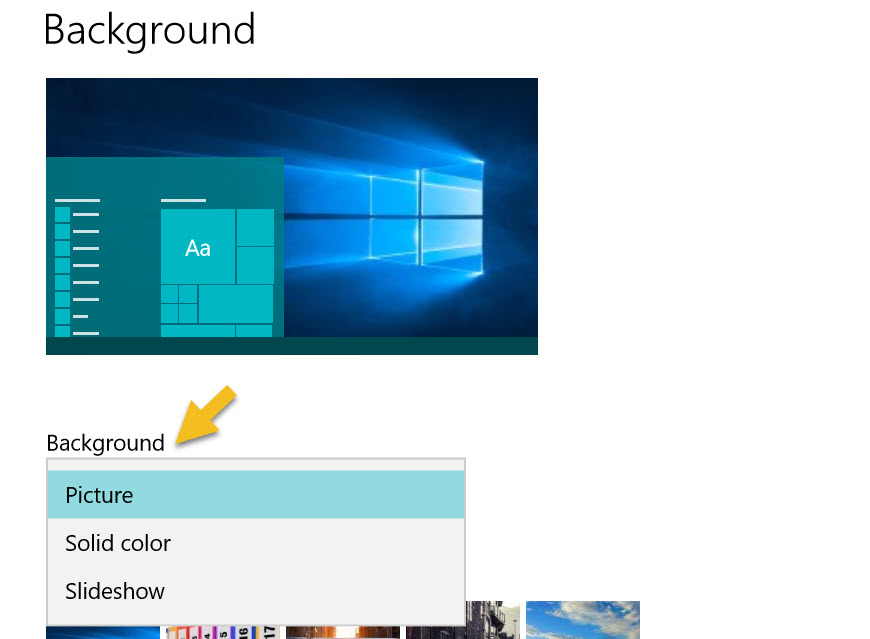
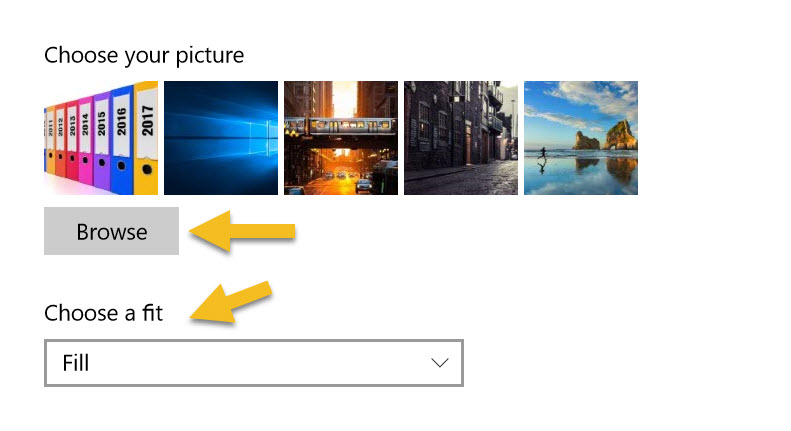
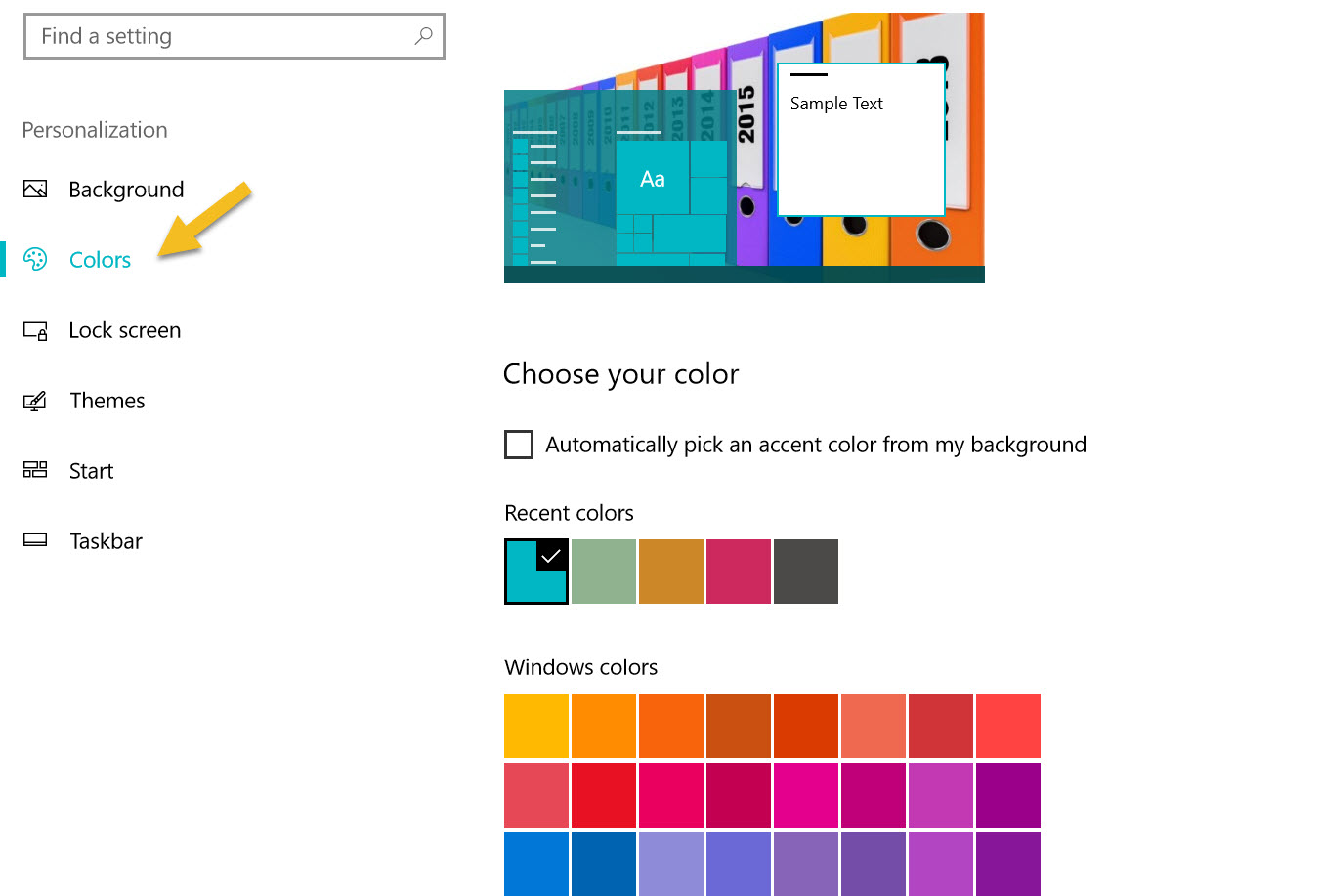
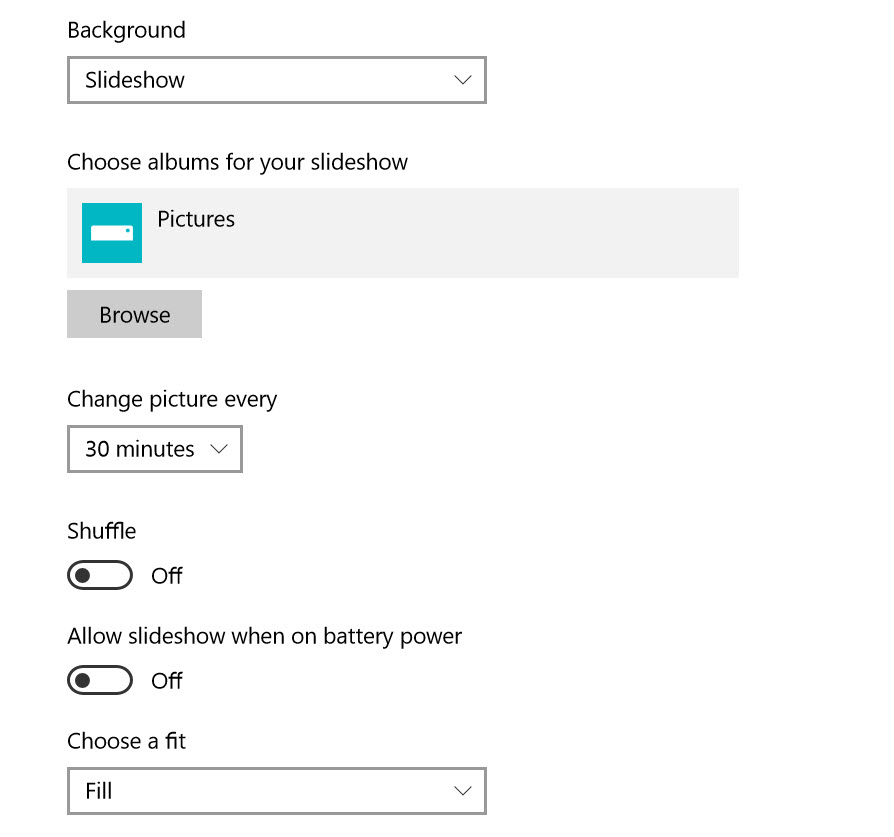
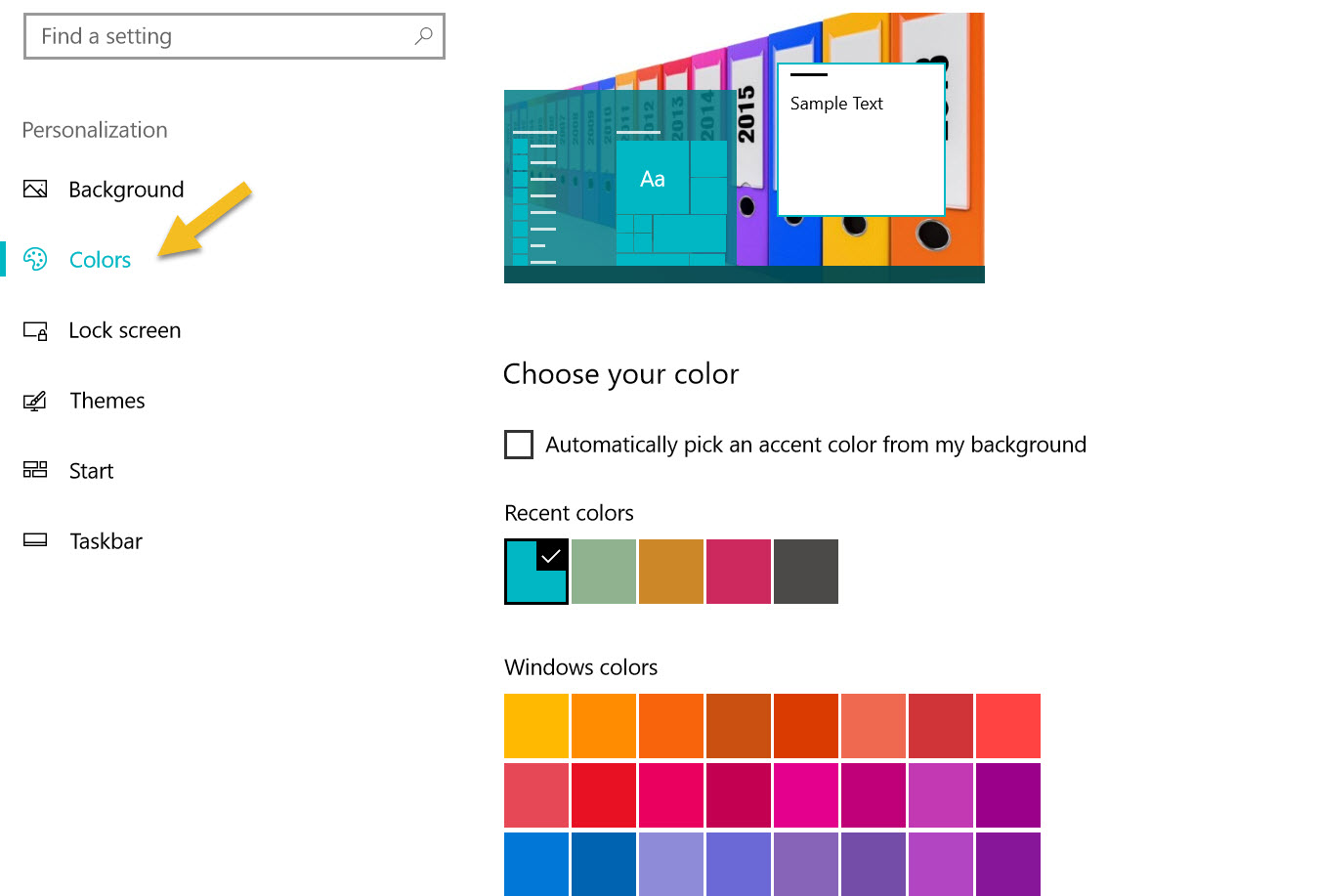
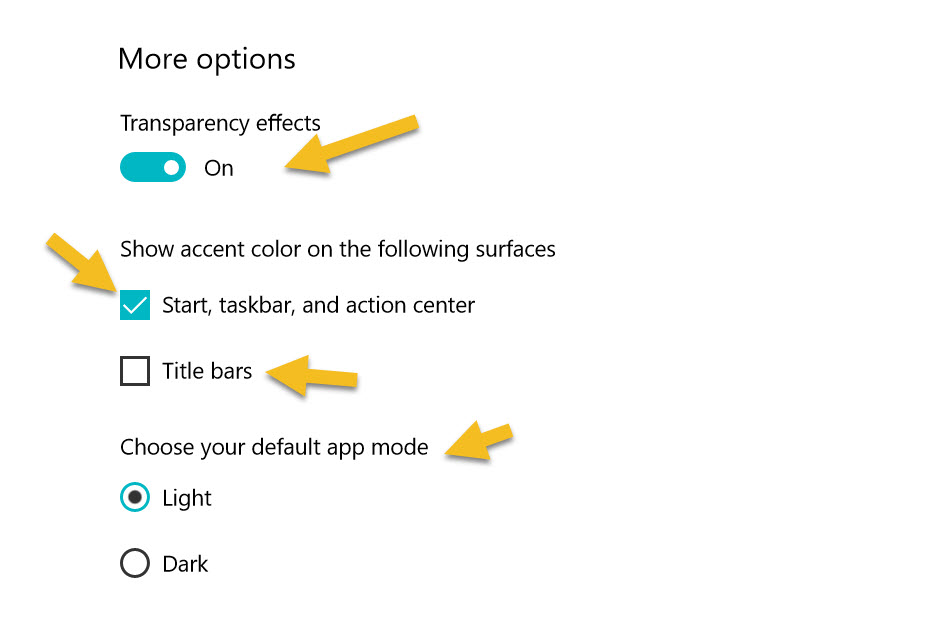

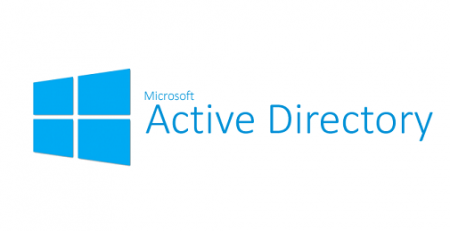

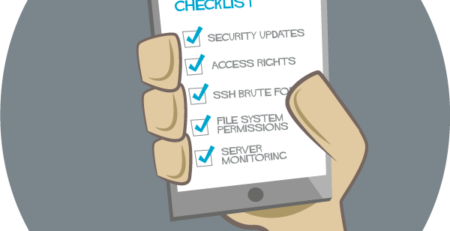
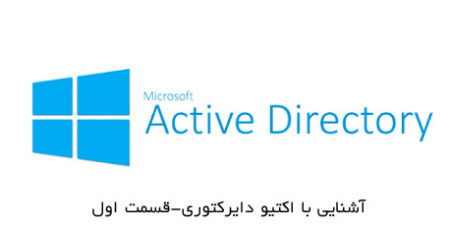

دیدگاهتان را بنویسید
برای نوشتن دیدگاه باید وارد بشوید.